發布時間:2015/09/05 19:21:51
有時候,大家在設計標簽的時候,標簽樣式不變,但分別要給每一個標簽添加不一樣的圖片,有什么方法可以簡化這個過程呢?本文小編教大家一種方便快捷的方法來簡化操作,讓你輕松實現Bartender每個標簽顯示不同的圖片
1、在BarTender 10.1中,單擊菜單欄創建圖片按鈕,選擇“從數據源獲取文件名”,在模板上要放圖片的位置單擊,將打開“圖片屬性”對話框;
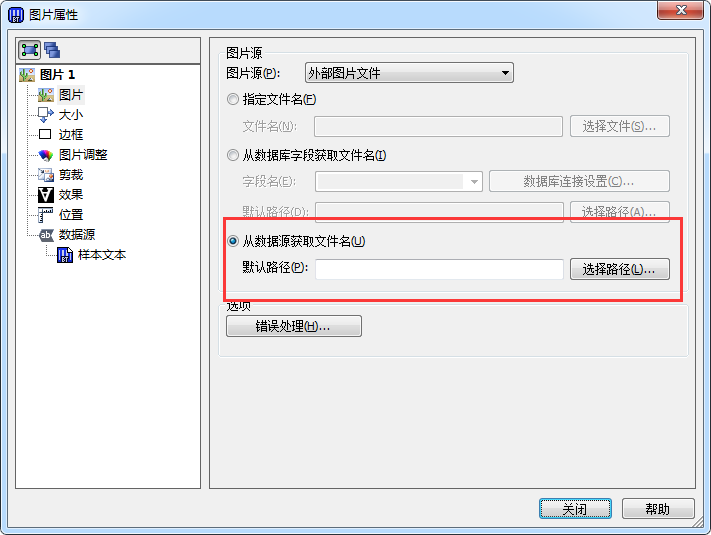
2、單擊“選擇路徑”,選擇你存儲的需要添加到標簽上的圖片文件夾;
3、然后在“數據源”選項中,選擇“源”為屏幕數據(屏幕數據為圖片的名稱,如linda.wmf)時,可以調用某個固定圖像,如下圖所示:
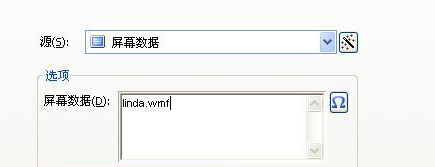
選擇“源”為數據庫字段時,可以通過數據庫里面的內容來控制圖像內容,數據庫里面的內容為文件夾里圖像的名稱,如下圖所示:
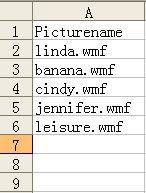
通過數據庫就可以實現BarTender每一個標簽顯示一個不同的圖片的功能。
想要了解更多關于BarTender條碼打印軟件的詳細信息,可點擊BarTender教程服務中心查找你想要的內容。
展開閱讀全文
︾
?
標簽打印軟件下載 | 條碼打印軟件使用教程 | BarTender經典案例 |